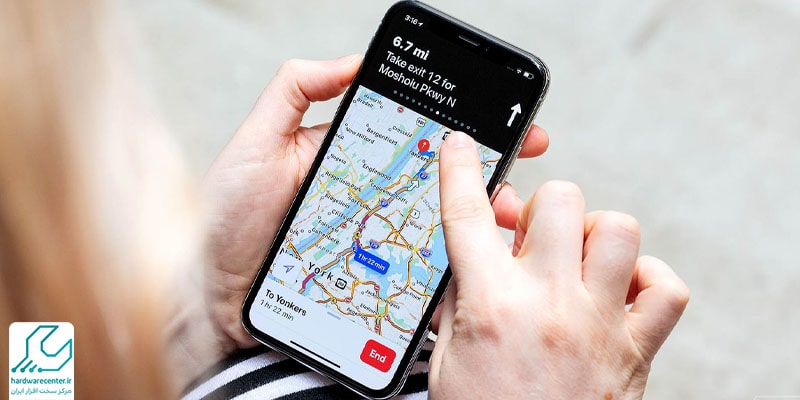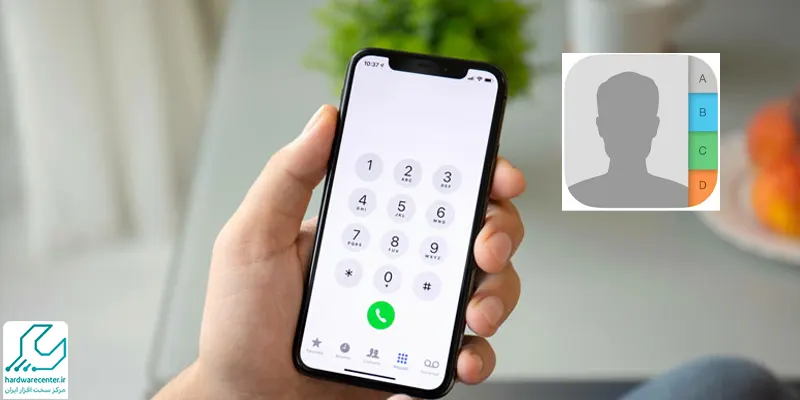آیفون یکی از محبوب ترین دستگاه های هوشمند در جهان است که با سیستم عامل iOS از دیگر رقبا متمایز می شود. یکی از ویژگی های خاص آیفون، تنظیمات برنامه های پیش فرض آن است. بسیاری از کاربران ممکن است ندانند که چطور می توانند برنامه های پیش فرضی که برای عملکردهای مختلف از جمله مرورگر وب، ایمیل، و غیره استفاده می شود را تغییر دهند. در این مقاله به صورت کامل به تغییر دادن برنامه های پیش فرض در آیفون پرداخته و روش های مختلف آن را توضیح خواهیم داد. همچنین، راهکارهای تغییر برنامه پیش فرض آیفون را نیز به شما آموزش خواهیم داد تا بتوانید تجربه کاربری خود را بهتر کنید.
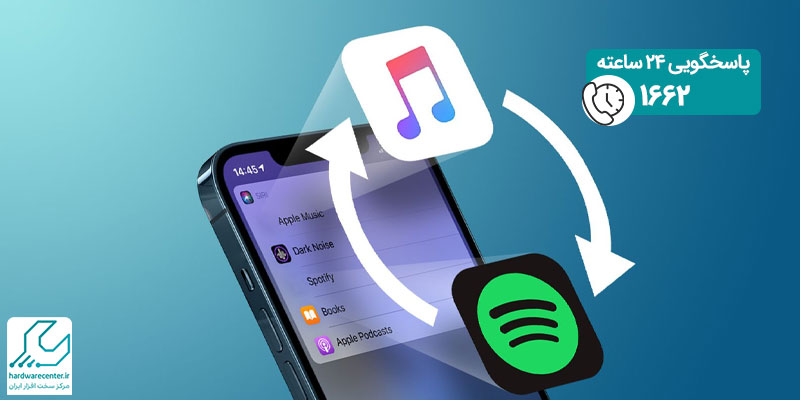
چرا تغییر دادن برنامه های پیش فرض در آیفون مهم است؟
آیفون به طور پیشفرض از اپلیکیشن های خود اپل برای عملکردهای اصلی مثل مرورگر وب (سافاری) یا برنامه ایمیل (Mail) استفاده می کند. اما ممکن است شما از یک برنامه سوم شخص استفاده کنید و بخواهید این برنامه ها را به عنوان پیش فرض تعیین کنید. تغییر دادن برنامه های پیش فرض در آیفون باعث می شود تا تجربه بهتری داشته باشید و برنامه ای که بیشترین کاربرد را برای شما دارد، به راحتی در دسترس قرار گیرد. این تغییرات می توانند از نظر زمان و راحتی بسیار مفید باشند. برای مثال، بسیاری از کاربران گوگل کروم را به جای سافاری ترجیح می دهند و با تغییر برنامه پیش فرض آیفون می توانند به راحتی از مرورگری که دوست دارند استفاده کنند.
چگونه میتوان مرورگر وب پیش فرض در آیفون را تغییر داد؟
یکی از اولین چیزهایی که ممکن است بخواهید تغییر دهید، مرورگر وب پیشفرض است. به طور پیش فرض آیفون از سافاری استفاده می کند، اما اگر از مرورگری مثل گوگل کروم یا فایرفاکس استفاده می کنید، می توانید این مرورگرها را به عنوان پیش فرض تنظیم کنید. برای تغییر دادن برنامه های پیش فرض در آیفون و انتخاب یک مرورگر دیگر، این مراحل را دنبال کنید:
- به تنظیمات آیفون خود بروید.
- به پایین صفحه اسکرول کنید تا برنامه مرورگری که می خواهید آن را به عنوان پیش فرض تنظیم کنید (مثلاً گوگل کروم یا فایرفاکس) پیدا کنید.
- روی برنامه مرورگر کلیک کنید.
- گزینه “مرورگر وب پیش فرض” را انتخاب کنید.
- مرورگر جدید خود را از لیست انتخاب کنید.
به این ترتیب، هر بار که روی یک لینک کلیک کنید، آیفون شما به جای سافاری از مرورگر جدید استفاده خواهد کرد. این یکی از ساده ترین روش ها برای تغییر برنامه پیش فرض آیفون است.
پیشنهاد سایت: دلیل حذف نشدن برنامه های آیفون
تغییر برنامه ایمیل پیش فرض در آیفون
علاوه بر مرورگر، بسیاری از کاربران ایمیل خود را از طریق برنامه هایی مثل Gmail یا Outlook مدیریت می کنند و ممکن است بخواهند این برنامه ها را به عنوان برنامه پیش فرض تنظیم کنند. تغییر دادن برنامه های پیش فرض در آیفون برای ایمیل نیز به همان سادگی مرورگر است. برای این کار مراحل زیر را دنبال کنید:
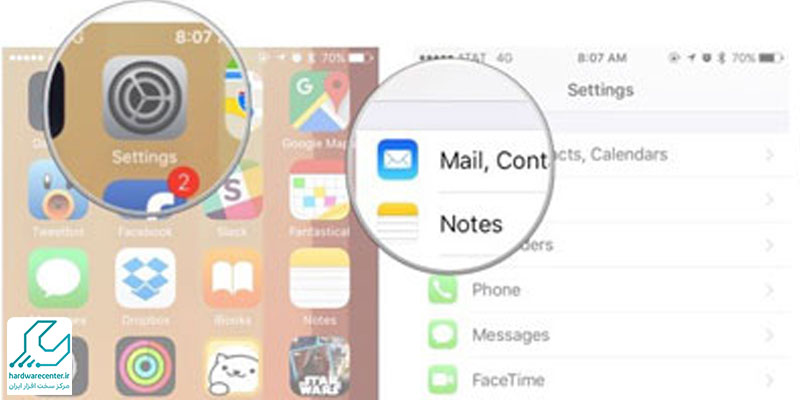
- به تنظیمات آیفون بروید.
- به بخش برنامه ایمیل (مثل Gmail یا Outlook) که می خواهید آن را به عنوان پیش فرض تنظیم کنید، بروید.
- روی آن کلیک کنید و گزینه “برنامه ایمیل پیش فرض” را انتخاب کنید.
- برنامه جدید خود را از لیست انتخاب کنید.
با تغییر برنامه پیش فرض آیفون برای ایمیل، اکنون هر بار که روی یک آدرس ایمیل کلیک کنید، این برنامه جدید باز میشود.
این مقاله را از دست ندهید: قابلیت sos آیفون چیست؟
تغییر برنامه پیش فرض برای پیامک و تماس ها
برنامه های پیش فرض برای پیامک و تماس ها نیز می توانند با اپلیکیشن های دیگر جایگزین شوند. در حالی که اپل امکان تغییر برنامه پیام رسان پیش فرض را هنوز به صورت گسترده فراهم نکرده است، اما می توانید از اپلیکیشن های تماس سوم شخص استفاده کنید.
اگر بخواهید برنامه تماس خود را تغییر دهید، باید برنامه هایی مانند Skype یا Google Voice را نصب کرده و سپس از تنظیمات برنامه مربوطه آن را به عنوان پیش فرض انتخاب کنید. اگر چه محدودیت هایی برای تغییر دادن برنامه های پیش فرض در آیفون در زمینه پیامک وجود دارد، اما در زمینه تماس ها می توانید به راحتی تغییر برنامه پیش فرض آیفون را انجام دهید.
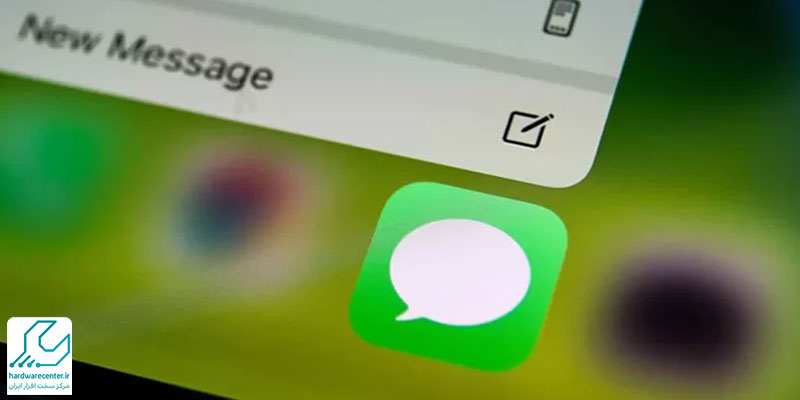
این آموزش برای شما مفید خواهد بود: آموزش بازیابی سطل آشغال آیفون
چگونه می توان برنامه پیش فرض فایل های PDF را تغییر داد؟
آیفون به طور پیشفرض از برنامه های اپل برای باز کردن فایل های PDF استفاده می کند، اما اگر شما از یک برنامه خاص مثل Adobe Acrobat Reader استفاده می کنید و می خواهید این برنامه به عنوان پیش فرض تنظیم شود، این کار امکان پذیر است. برای تغییر برنامه پیش فرض آیفون در مورد PDF مراحل زیر را دنبال کنید:
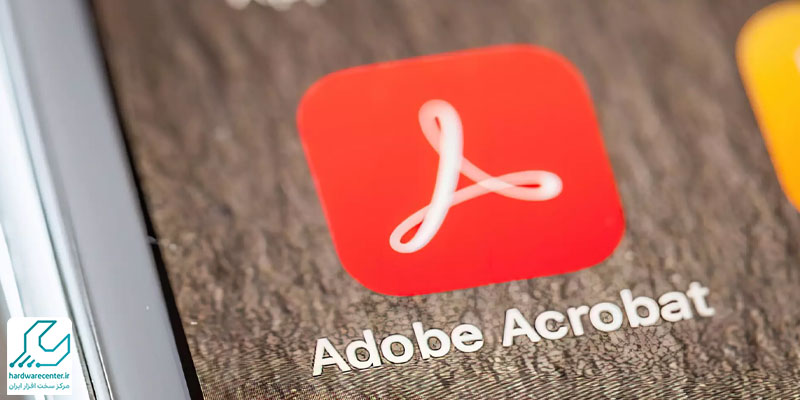
- برنامه PDF مورد نظر خود (مثل Adobe Acrobat Reader ) را از اپ استور دانلود و نصب کنید.
- فایل PDF مورد نظر را باز کنید.
- روی آیکون به اشتراک گذاری کلیک کنید و سپس گزینه “باز کردن در” را انتخاب کنید.
- برنامه PDF جدید خود را انتخاب کنید و گزینه “همیشه از این برنامه استفاده کن” را فعال کنید.
با این کار، هر بار که یک فایل PDF را باز می کنید، به طور خودکار با برنامه مورد نظر شما باز خواهد شد. همچنین می توانید فایل های pdf را در مک ترکیب کنید.
محدودیت های تغییر برنامه های پیش فرض در آیفون
با وجود اینکه بسیاری از برنامه های پیشفرض قابل تغییر هستند، اما هنوز محدودیت هایی وجود دارد. برای مثال، اپل هنوز امکان تغییر برنامه پیش فرض آیفون برای پیام رسانی iMessage یا تماس FaceTime را به کاربران نمی دهد. این محدودیت ها به دلایل امنیتی و حفظ یکپارچگی سیستم عامل iOS هستند. با این حال، با بروزرسانی های جدید، اپل به مرور زمان اجازه می دهد تا کاربران بیشتری از برنامه های سوم شخص استفاده کنند و احتمالاً در آینده این محدودیت ها کاهش خواهد یافت.
نکاتی که قبل از تغییر برنامه های پیش فرض در آیفون باید بدانید
قبل از تغییر دادن برنامه های پیش فرض در آیفون، باید به چند نکته توجه داشته باشید:
- ابتدا باید مطمئن شوید که برنامه سوم شخص مورد نظر شما با نسخه iOS شما سازگار است.
- برخی از برنامه ها ممکن است به دلیل محدودیت های امنیتی آیفون قادر به انجام برخی عملکردهای پیش فرض نباشند.
- همچنین، بعد از تغییر برنامه پیش فرض آیفون، می توانید در هر زمان به تنظیمات برگردید و برنامه دیگری را به عنوان پیش فرض انتخاب کنید.
این نکات به شما کمک می کنند تا بهتر از امکانات آیفون خود استفاده کنید و برنامه هایی را به عنوان پیش فرض انتخاب کنید که بیشترین کاربرد را برای شما دارند.